Како да поправите Стеам кодове грешака 53 и 101 на Виндовс рачунару
Ево потпуног водича о томе како да поправите Стеам кодове грешака 53 и 101(how to fix Steam error codes 53 and 101) на рачунару са Windows 11/10 . Иако Стеам(Steam) пружа искуство без проблема већину времена, понекад можете наићи и на неке грешке. Неки корисници су пријавили да су наишли на кодове грешака 53 и 101 на Стеам(Steam) -у . Сада, ако и ви наиђете на један од ових кодова грешака, овај пост је за вас. У овом чланку ћемо детаљно разговарати о Стеам(Steam) грешкама 53 и 101 и како их можете поправити.
Шта је код грешке 53 на Стеам-у?
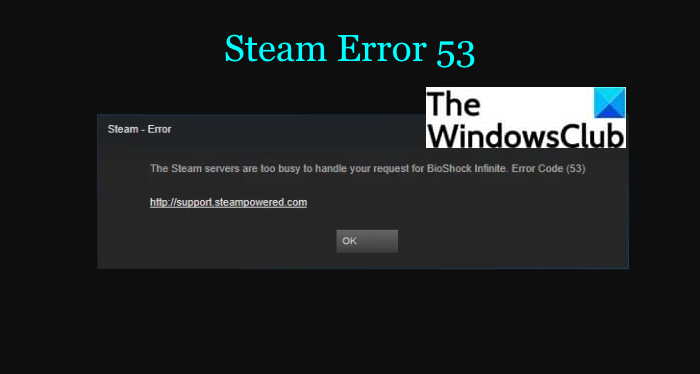
Шифра грешке 53 на Стеам(Steam) - у се у основи покреће када су Стеам(Steam) сервери презаузети да би обрадили ваш захтев и на крају испали ову грешку. Међутим, то није нужно проблем са серверима и могу постојати различити разлози за ову грешку. Ако се такође суочавате са овим кодом грешке на Стеам(Steam) -у и тражите решење да се решите ове грешке, пратите овај водич. Овде ћемо разговарати о свим могућим решењима која ће вам помоћи да решите ову грешку. Пустите нас да се одјавимо!
Како да поправите Стеам код грешке 53
Ево исправки које можете покушати да решите грешку 53 на Стеам-у:
- Испробајте неке опште савете.
- Проверите статус Стеам-а.
- Пронађите АМДАС4 уређај.
- Онемогућите свој антивирус.
- Направите(Make) изузетак за своју Стеам (Exception)игру(Steam) на свом антивирусу.
- Промените регион преузимања.
Хајде да сада детаљно размотримо горе наведене методе.
1] Испробајте неке опште савете
Ако постоји нека привремена грешка која узрокује грешку 53 на Стеам-у, можете испробати неке опште трикове да бисте је решили. Ево првих неколико ствари које можете покушати да решите грешку:
- Поново покрените Стеам(Steam) игру и проверите да ли је проблем нестао.
- Поново покрените уређај, можда ће вам поправити грешку.
- Проверите своју интернет везу и уверите се да сте повезани на јаку и стабилну мрежу.
Ако горњи трикови не функционишу, можете да пређете на следећи метод да поправите ову грешку.
2] Проверите статус Стеам-а
Ако и даље добијате грешку 53, уверите се да је грешка сервера. Једноставно(Simply) проверите статус мреже Стеам(Steam) помоћу бесплатног алата за проверу статуса веб локације(free website status checker tool) . Ако сервер тренутно не ради у вашем региону, то је заиста проблем са сервером. Међутим, не можете много да урадите да то поправите осим да сачекате неко време док се проблем не реши са Стеам-ове стране.
Ако је статус сервера у реду, можда постоје неки други проблеми који покрећу грешку 53 на Стеам-у. У том случају покушајте са неким другим решењем из овог поста.
Прочитајте: (Read:) Поправите Стеам заглављен на Додељивање простора на диску.(Fix Steam stuck on Allocating disk space.)
3] Пронађите АМДАС4 уређај
Корисници АМД(AMD) чипсета могу покушати да лоцирају АМДАС4(AMDAS4) уређај и ако га не пронађу, инсталирају га. Један од корисника је пријавио да је Стеам(Steam) грешка 53 узрокована због „АмдАС4 уређаја“ који није инсталиран на вашем систему. Успео је да поправи грешку инсталирањем управљачког програма за АМДАС4(AMDAS4) уређај. Хајде да разговарамо о корацима да га инсталирамо на Виндовс(Windows) ПЦ:
- Прво отворите оквир за дијалог Покрени(Run) користећи Windows +R , унесите девмгмт.мсц(devmgmt.msc) у поље Отвори и притисните ОК.
- Сада, у отвореним прозорима Управљача уређајима(Device Manager) , покушајте да пронађете управљачки програм АмдАС4(AmdAS4) уређаја. У случају да га не пронађете, он није инсталиран и може бити узрок ове грешке. Чак и ако га пронађете, поновна инсталација вам може помоћи да решите грешку уместо вас.
- Затим идите на картицу Радња( Action) , а затим кликните на опцију Додај наслијеђени хардвер .(Add Legacy Hardware)
- Након тога, притисните опцију „Инсталирај хардвер који сам ручно изабрао са листе ( Напредно(Advanced) )“, а затим кликните на дугме Даље.
- Затим притисните опцију Прикажи све (Show All) уређаје(Devices) и притисните дугме Даље.
- На крају, пронађите АМДАС4(AMDAS4) уређај и завршите инсталацију користећи упутства на екрану.
Такође можете ручно да преузмете и инсталирате управљачки програм АМДАС4(AMDAS4) уређаја ручно са званичне веб странице.
Погледајте да ли је грешка нестала након инсталације драјвера за АМДАС4(AMDAS4) .
Повезано: (Related:) Поправи грешку 503, услуга недоступна – Стеам(Fix Error 503, Service Unavailable – Steam)
4] Онемогућите свој антивирус
Ако сте омогућили антивирусну заштиту у реалном времену, постоје шансе да она омета Стеам(Steam) . Неки корисници су пријавили да њихов МцАфее(McAfee) антивирус прекида рад са Стеам(Steam) -ом и изазива проблеме у правилном повезивању на интернет док су на Стеам(Steam) -у . Дакле, покушајте да онемогућите антивирусни програм, а затим проверите да ли је проблем нестао. Ако можете да решите проблем тако што ћете искључити антивирусну заштиту, грешка је заиста настала због вашег антивируса.
5] Направите изузетак за своју Стеам(Steam) игру на свом антивирусу
Можда не желите да потпуно онемогућите свој антивирус јер ћете тада ризиковати безбедност целог система. Али, и за то постоји решење. Можете додати своју Стеам(Steam) игру на листу изузетака на свом антивирусном програму и затим видети да ли је грешка 53 исправљена.
Отворите свој антивирусни програм, а затим додајте Стеам(Steam) на листу изузетака или искључења. Различити(Different) антивирусни програми имају различиту локацију за подешавања изузетака. На пример:
- За Аваст(Avast) антивирус, идите на опцију Home > Settings > General > Exclusions .
- У АВГ-(AVG) у можете ићи на Home > Settings > Components > Web Shield > Exceptions .
У подешавањима изузетака(Exceptions) унесите локацију своје Стеам(Steam) игре коју покушавате да играте. Правилно унесите(Enter) локацију игре. Највероватније ћете пронаћи своју Стеам(Steam) игру на следећој локацији: Ц:Програм Филес (к86) Стеам(Steam) стеамаппсцоммонНамеОфТхеГаме
Након што додате Стеам(Steam) игру на листу изузетака вашег антивируса, поново покрените Стеам(Steam) и проверите да ли можете да играте игру без грешке 53.
Савет: (Tip:) Дефендер Ињецтор додаје ставку контекстног менија Адд Ан Екцлусион за Виндовс Дефендер(Defender Injector adds Add An Exclusion context menu item for Windows Defender)
6] Промените регион преузимања
Грешка 53 може се покренути због региона за преузимање и на тај начин узроковати заустављање вашег искуства играња. Покушајте да промените регион за преузимање и видите да ли вам то решава проблем. Ево корака за промену региона преузимања на Стеам-у:
- Покрените Стеам.
- Идите на Подешавања.
- Пређите на картицу Преузимање.
- Под регионом за преузимање изаберите други регион који вам је близак.
- Поново покрените игру и погледајте да ли је грешка нестала.
Погледајте: (See:) Исправите Стеам грешку при покретању или ажурирању трансакције(Fix Steam error Initializing or Updating Transaction)
Шта је код грешке 101 на Стеам-у?
Неки корисници, посебно корисници Виндовс(Windows) -а, пријавили су да су имали код грешке 101 на Стеам-у. Ова грешка изазива сличну поруку оној у наставку:
Could not connect to the Steam network. Error Code 101.
Сада, може бити више разлога за ову грешку. Хајде да покушамо да разумемо сценарије који покрећу Стеам(Steam) код грешке 101.
Шта узрокује код грешке 101 на Стеам-у?
Према многим извештајима, ево неких уобичајених узрока ове грешке на Стеам-у:
- Може бити узроковано проблемима са сервером. Ову грешку ћете вероватно добити ако Стеам(Steam) сервер не ради због одржавања или неког техничког посла.
- У несрећном сценарију, ако вам је додељен лош ИП опсег, можда ћете добити овај код грешке. Или, може бити случај да ваш рутер не може да отвори порт који користи Стеам(Steam) .
- Други узрок ове грешке може бити оштећена инсталација Стеам -а.(Steam)
- Ако користите Стеам(Steam) на ограниченој мрежној вези, постоје шансе да би то могао бити разлог за грешку 101.
- Неки други разлози за код грешке 101 на Стеам-у могу бити оштећени или лоши кеш подаци или ометање заштитног зида у Стеам(Steam) -у .
Хајде да сада разговарамо о исправкама за решавање грешке 101 на Стеам-у.
Како поправити код грешке 101 на Стеам-у
Можете пратити доленаведена решења да бисте решили Стеам(Steam) грешку 101:
- Проверите да ли је Стеам сервер искључен.
- Поново покрените или ресетујте рутер.
- Очистите кеш веб прегледача у Стеам(Steam) -у .
- Покушајте поново да инсталирате Стеам.
- Онемогућите заштитни зид или додајте Стеам(Steam) на белу листу(Whitelist) .
- Користите ВПН(VPN) ако користите ограничену мрежу.
Хајде да сада детаљно погледамо горе наведена решења!
1] Проверите(Check) да ли је Стеам(Steam) сервер искључен
Пре(First) свега, проверите да ли је Стеам(Steam) сервер искључен и да ли је проблем изазван због тога. У случају да је Стеам(Steam) сервер тренутно на одржавању или да се на његовом крају одвијају неки технички радови, мораћете да сачекате да бисте уживали у играма без грешке 101. Можете да користите бесплатну веб локацију(free website) да бисте открили да ли је Стеам(Steam) веб локација искључена или не.
2] Поново покрените или ресетујте рутер
Ако се уверите да Стеам сервери нису искључени, онда би недоследност мреже могла бити разлог за шифру грешке 101 на Стеам-у. Дакле, искључите рутер, а затим га искључите. Сачекајте(Wait) неко време, а затим га поново укључите и поново покрените рутер. Ако ово не успе, ресетујте рутер и проверите да ли је проблем нестао.
Погледајте: (See:) Како ресетовати мрежне адаптере користећи функцију мрежног ресетовања.(How to Reset Network Adapters using Network Reset feature.)
3] Очистите кеш веб прегледача у Стеам-у
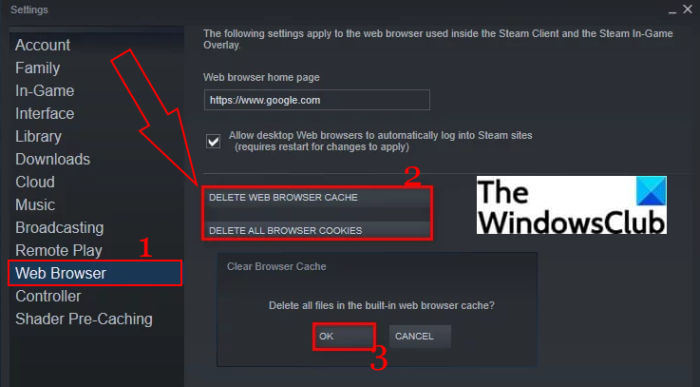
Као што је раније речено, лоши кеш подаци могу бити разлог за ову грешку. Ако је то случај, требало би да будете у могућности да поправите грешку брисањем кеша претраживача у Стеам(Steam) -у . Да бисте то урадили, можете следити следеће кораке:
- Прво отворите апликацију Стеам(Steam) , а затим се пријавите са својим налогом.
- На контролној табли притисните на Стеам(Steam) , а затим кликните на опцију Подешавања(Settings) .
- У прозору Подешавања идите на картицу (Settings)Веб претраживач(Web Browser) .
- Затим кликните на опцију Делете Бровсер Цацхе .(Delete Browser Cache)
- На крају, притисните дугме ОК.
- Када се кеш за претраживање уклони, поново покрените Стеам(Steam) и проверите да ли је проблем нестао.
4] Покушајте поново да инсталирате Стеам
Ако постоје оштећене датотеке повезане са инсталацијом Стеам(Steam) -а , можда ћете добити ову грешку. Дакле, деинсталирајте(uninstall) апликацију Стеам(Steam) , а затим покушајте да урадите нову инсталацију Стеам(Steam) клијента. Погледајте да ли ово ради за вас, иначе покушајте са неким другим методом из овог водича.
Повезано: (Related:) Дошло је до грешке приликом инсталирања или ажурирања игре Стеам(An error occurred while installing or updating the Steam game)
5] Онемогућите(Disable) заштитни зид или додајте Стеам(Steam) на белу листу
Ометање заштитног зида може изазвати грешку 101 на Стеам-у. Дакле, покушајте да искључите заштиту заштитног зида на неко време и проверите да ли је грешка нестала. Ако јесте, можете бити сигурни да је грешка покренута због вашег заштитног зида.
Сада, ако не желите да искључите заштиту заштитног зида, стављање Стеам(Steam) -а на белу листу може да вам помогне. Дакле, додајте апликацију Стеам на белу(add the Steam app to the Whitelist) листу вашег програма заштитног зида и погледајте да ли је проблем решен.
Савет: (Tip:) Како ставити програм на црну или белу листу у оперативном систему Виндовс 10
6] Користите (Use)ВПН(VPN) ако користите ограничену мрежу
Ако користите Стеам(Steam) на ограниченој школској или пословној мрежи и добијете ову грешку, покушајте да користите ВПН(VPN) клијент да бисте избегли блокаде мреже или ИСП-а. Постоји много бесплатног ВПН(VPN) софтвера за Windows 11/10 . Да споменемо само неке, можете испробати ТуннелБеар , Глобус Фрее ВПН(Globus Free VPN) , Беттернет ВПН , Неороутер(Neorouter) или ПротонВПН(ProtonVPN) . Можете проверити комплетну листу бесплатних ВПН клијената(free VPN clients) за Виндовс(Windows) и одабрати онај који желите да користите.
Шта је Стеам код грешке 105?
Стеам код грешке 105(Steam error code 105) је у основи грешка везе узрокована спором интернетском везом или лошим ДНС(DNS) конфигурацијама. Ако добијете ову грешку, можете је поправити помоћу правих решења.
То је то!
Сада прочитајте:(Now read:)
- Исправите грешку закључане датотеке садржаја Стеам-а(Fix Steam Content File Locked Error)
- Како да поправите Стеам Еррор Е502 Л3 на Виндовс рачунару.(How to fix Steam Error E502 L3 on Windows PC.)
Related posts
Поправите Стеам кодове грешака 7 и 130 на Виндовс рачунару
Како поправити Стеам кодове грешака 16 и 80 на Виндовс 11/10
Поправите грешку Стеам у неважећој конфигурацији депоа на Виндовс рачунару
Поправи Стеам код грешке 105, не може се повезати са сервером
Поправи грешку 503, услуга недоступна - Стеам
Како да поправите грешку Стеам „Трансакција на чекању“.
Поправи ОнеДриве кодове грешака 1, 2 или 6
Поправите Стеам се стално руши
Поправите Дисцорд кодове грешака и поруке
Поправи грешку Стеам-а при покретању или ажурирању трансакције
Поправите грешку компоненте Стеам Сервице на Виндовс рачунару
Поправи грешку при додавању пријатеља на Стеам
Поправи грешку учитавања стеамуи.длл није успело у оперативном систему Виндовс 11/10
Поправи Нема довољно простора на диску - Стеам грешка на Виндовс рачунару
Поправите шифре грешке Валорант 5 и 6 на Виндовс рачунару
Поправите Роблок кодове грешака 260 и 273 на Виндовс рачунару
Поправи грешку учитавања Стеам апликације 3:0000065432
Како пронаћи и користити Стеам кодове пријатеља?
Поправите Стеам који се заглавио на Додељивању простора на диску у Виндовс 11/10
Поправите застој Стеам-а при додељивању простора на диску у Виндовс-у
